正常情况下,WordPress站点的文章或页面的更新日期我们无法直接修改,只要我们更新了文章或页面就会将它们的更新日期自动更改为当前日期,那么有没有办法可以修改这个更新日期或者锁定这个更新日期不让它更新呢?建议安装这款Change Last Modified Date插件,该插件可以轻松更改或锁定更新每篇文章或页面的最后修改日期(更新日期)。
Change Last Modified Date插件的安装及启用
WordPress后台 – 插件 – 安装插件 – 搜索“Change Last Modified Date”,点击该插件右上角的【现在安装】按钮,稍等片刻安装完毕后点击【Activate】或【启用】按钮启用该插件(PS:或前往插件 – 已安装的插件 – 找到该插件后点击【启用】按钮)。
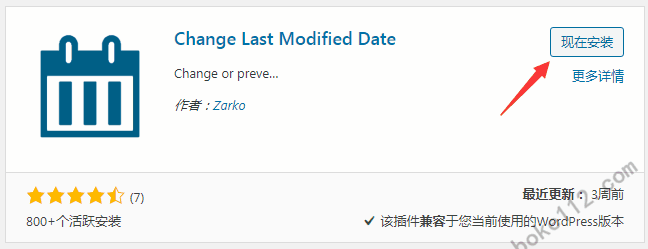
如果无法在后台直接安装就前往WordPress官方插件页面Change Last Modified Date中下载,然后在后台 – 插件 – 安装插件 – 点击【上传插件】- 点击【选择文件】按钮后选择刚才下载的插件安装包 – 点击【现在安装】按钮 – 成功安装后点击【启用插件】按钮。
Change Last Modified Date插件的使用
这款插件无需任何设置,只要成功安装并启用后即可正常使用,默认情况下只对文章post和页面page起作用,而且必须是在使用古登堡编辑器的情况下起作用,使用经典编辑器不起作用。我们在编辑文章的时候即可在边栏中的“状态与可见性”面板中看到有Modified和Freeze modified date。具体如下图所示:
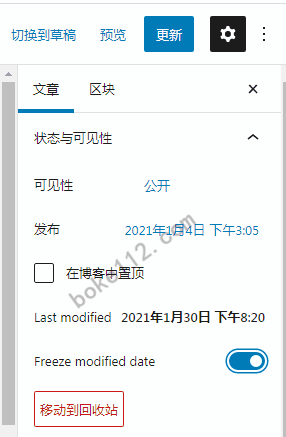
如上图所示,点击“Freeze modified date”选项的开关让其处于开启状态,则修改日期Last modifiedd的日期就处于锁定状态,不管怎么更新文章或页面,这个最后更新日期都不会改变(PS:如果单单想要锁定更新日期功能,建议考虑这款Limit Modified Date插件)。
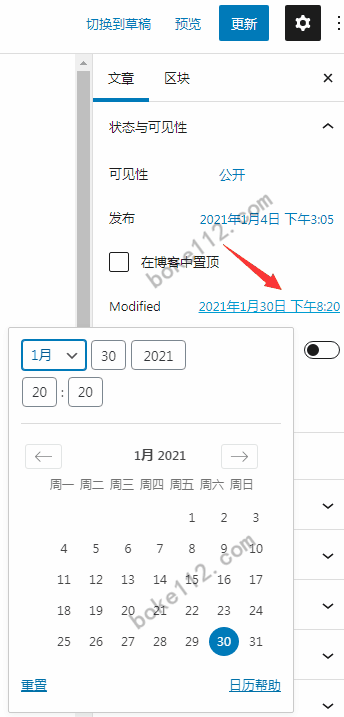
如上图所示,如果“Freeze modified date”选项的开关处于关闭状态,则可以点击“Modified”的日期修改这篇文章或页面的更新日期,建议修改好这个更新日期后再打开“Freeze modified date”的开关锁定更新日期,这样就可以让该篇文章或页面的更新日期不再发生变化。否则的话,这次手动修改了更新日期,但是下次不注意直接更新了这篇文章或页面,它的更新日期同样会变成当前日期。
总结
WordPress的这款可以让我们直接修改或锁定文章或页面的更新日期的插件Change Last Modified Date功能还是挺给力的,而且无需设置,使用也简单明了,值得推荐。唯一缺点就是该插件只针对古登堡编辑器(块编辑器),不支持经典编辑器。















 桂公网安备 45010502000016号
桂公网安备 45010502000016号